Jednou z novinek zavedených Microsoft s uvedením Windows průhled je schopnost uživatele zobrazit náhled (thumbnail) Z aplikace běží v systému při umístění kurzoru myši nad tlačítky jejich Taskbar, I když to není považováno za vlastnost Velmi důležitý systém Windows, naprostá většina uživatelů jej používá poměrně často k rychlé identifikaci aplikace, složky nebo minimalizovaného souboru na hlavním panelu a mnoho z nich by preferovalo, aby preview Zdá se, že je o něco vyšší než velikost default nastavený systém.
Pokud chcete zvětšit velikost miniatur zobrazených na hlavním panelu systém WindowsAle nechcete používat přizpůsobení nástroj třetích stran, můžete to udělat jednoduše Editor registruPomocí níže uvedených pokynů.
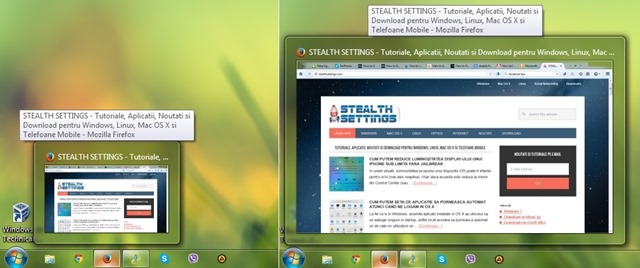
Jak můžeme zvětšit velikost miniatur Windows hlavní panel?
- otevřít Editor registru (Typ regedit in Běh a dát Enter), Pak přejděte na klíč HKEY_CURRENT_USER \ Software \ Microsoft \Windows\CurrentVersion\Explorer\Taskband
- náhradník Taskband, vpravo vytvořte záznam DWORD MinThumbSizePx, Komu dáte vlastní hodnotaTo představuje počet pixely náhled místa (například, 500)
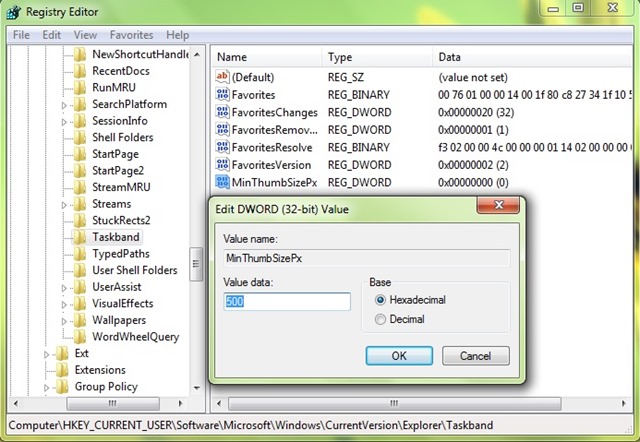
- pak zavřete regedit si restartujte Explorer (Nebo dát Odhlásit / Přihlásit senebo restartujte systém)
Po provedení těchto Změny v registru (a po restartu explorer.exe), Všimnete si, že velikost miniatury Windows Taskbar bude vyšší, než je uvedeno v systému.
Poznámka: Před provedením jakýchkoli změn v registru systému, učinit backuo nich nebo vytvořit bod obnovení systému, aby se zabránilo případné nepříjemné následky.
STEALTH SETTINGS - Jak zvětšit velikost Windows Miniatury hlavního panelu bez použití nástrojů třetích stran